Содержание
- 2. Идентификация Нажмите на флаг для того, чтобы выбрать язык. Введите пользователя в GIMA Введите пароль, Нажмите
- 3. Мобильность Значок ‘Снабжение’ позволяет перейти к заказам,руптюрам.
- 4. ОСНОВНЫЕ МЕНЮ Кликнув по символу ‘Auchan’ мы возвращаемся к главной странице . ПУСТОТЫ Сканирование сканируются товары,
- 5. Сканирование
- 6. МЕНЮ ПУСТОТЫ – Сканирование руптюр АРТИКУЛ И ПОЛНОЕ НАЗВАНИЕ НОМЕР И НАЗВАНИЕ ПОСТАВЩИКА НОМЕР И НАЗВАНИЕ
- 7. МЕНЮ ПУСТОТЫ – Сканирование руптюр ДАТА СОЗДАНИЯ АРТИКУЛА «АШАН» 27,05,02г ДАТА СЛЕДУЮЩЕЙ ПОСТАВКИ 28,11,06г.(в обратном порядке)
- 8. МЕНЮ ПУСТОТЫ – Сканирование руптюр «1»-ОШИБКА ЗАКАЗА, «2» - НЕАКТИВНЫЙ, «3» - ЕСТЬ В ЗАПАСЕ, «4»
- 9. В портал заходим как в систему
- 11. Заносим парамметры отчета Выбираем сегменты или все магазин Период. до следующего года если на арт. висит
- 12. PS в отчете есть колонка "руптюра в Жима" - по умолчанию это №"3" так как при
- 13. Как решить проблемы по каждому случаю: -Случай 4: Позвонить в логистику , чтобы прояснить ситуацию, проанализировать
- 14. ПЕЧАТЬ ЦЕННИКОВ Функция PDA «Печать ценников» предназначена для штучной или массовой печати ценников, а так же
- 15. Штучная печать ценников Кликам по иконке на экране PDA. Открывается окошко с двумя закладками «Артикул» и
- 16. Массовая печать ценников Кликнем по иконке на экране PDA. С помощью клика стилусом по закладке «Массовый
- 17. После того, как будет введен последний артикул, необходимо нажать клавишу . И весь список ценников распечатается
- 18. Контроль цен С помощью функции PDA «Печать ценников», можно осуществлять контроль цен в отделах на плато
- 19. Если цена на экране PDA, НЕ соответствует цене, которая указана на ценнике, необходимо нажать клавишу ,
- 20. ОТЧЕТ - контроль цен РАСПЕЧАТАТЬ ОТЧЕТ ПО КОНТРОЛЮ ЦЕН МОЖНО ТОЛЬКО ЧЕРЕЗ КОМПЬЮТЕР,
- 22. Скачать презентацию
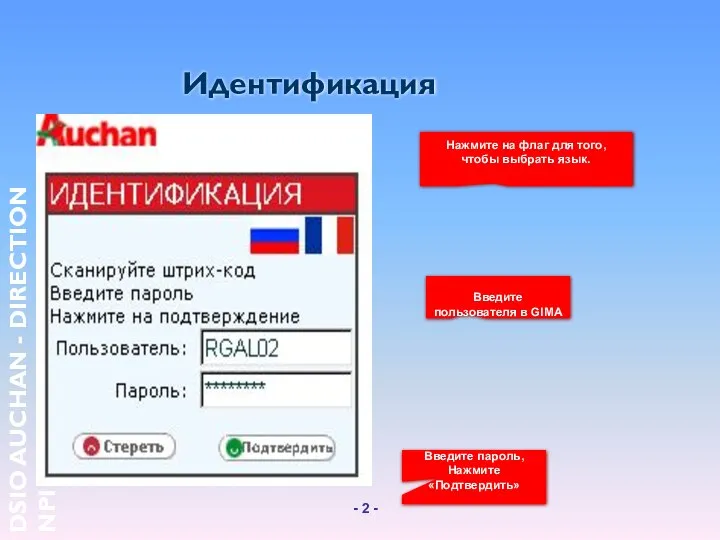


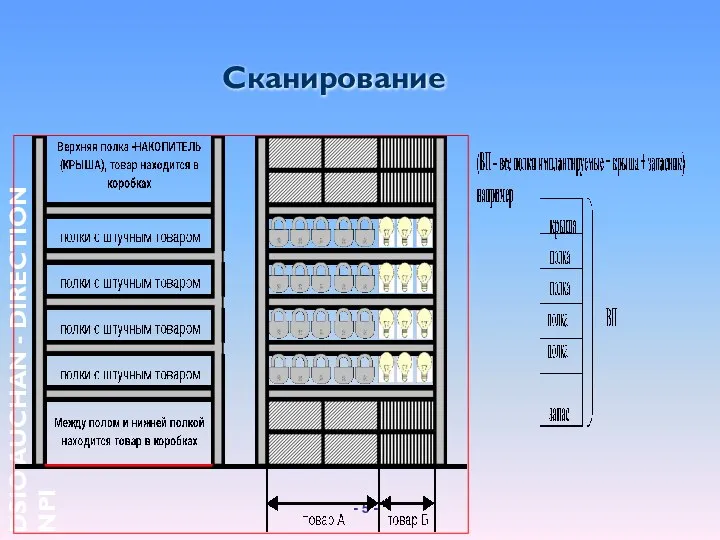
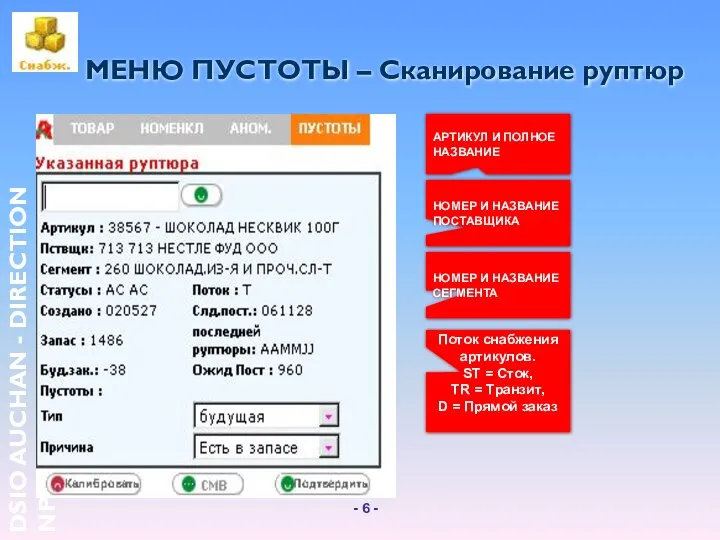


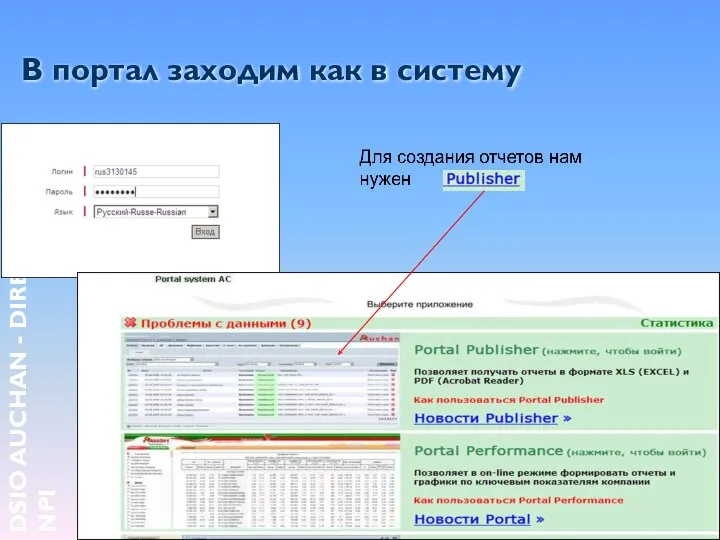
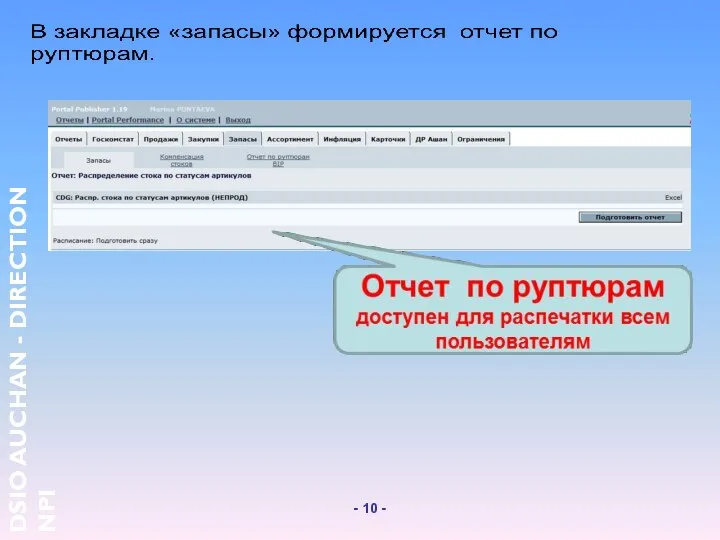
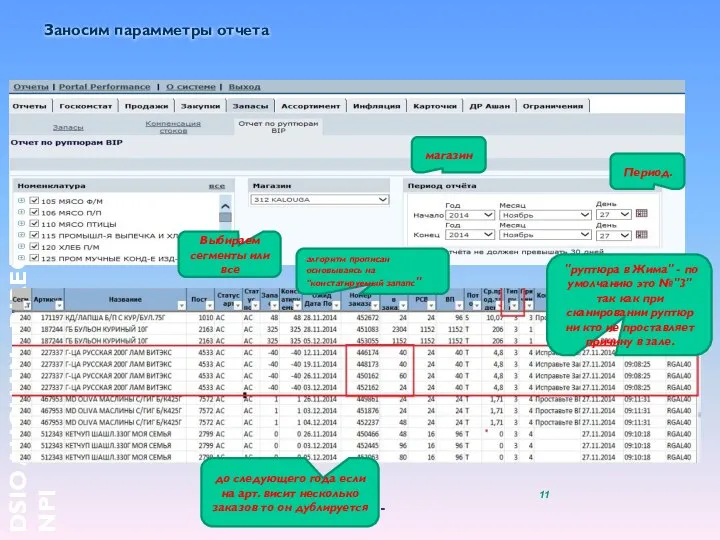
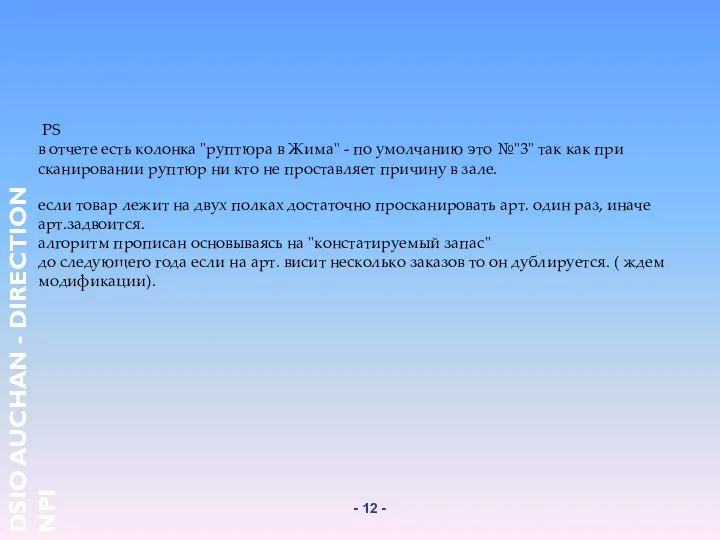


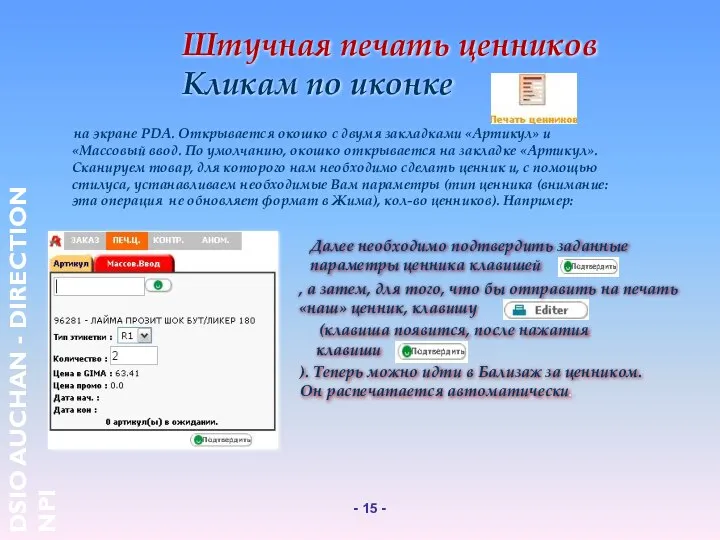
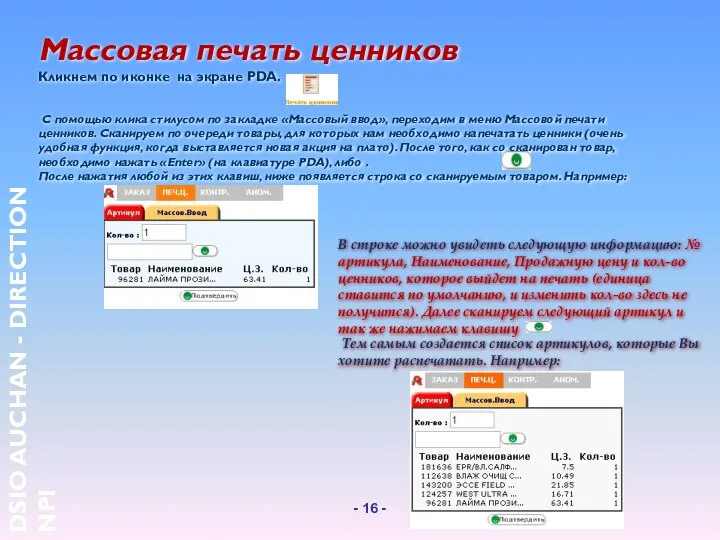
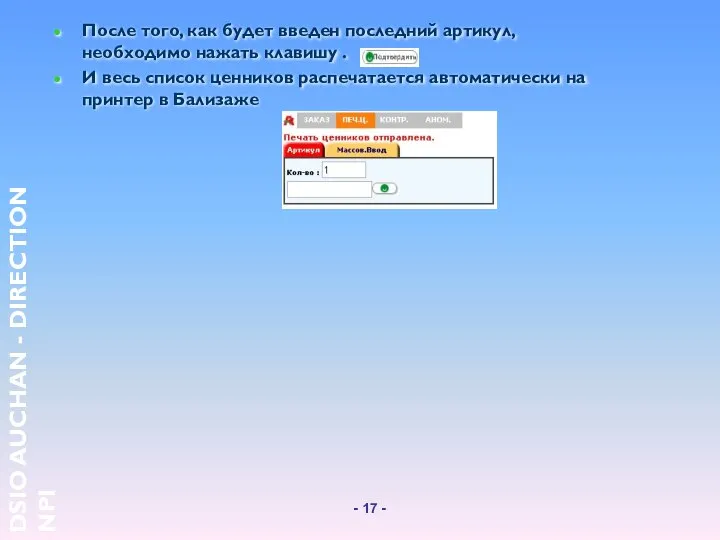
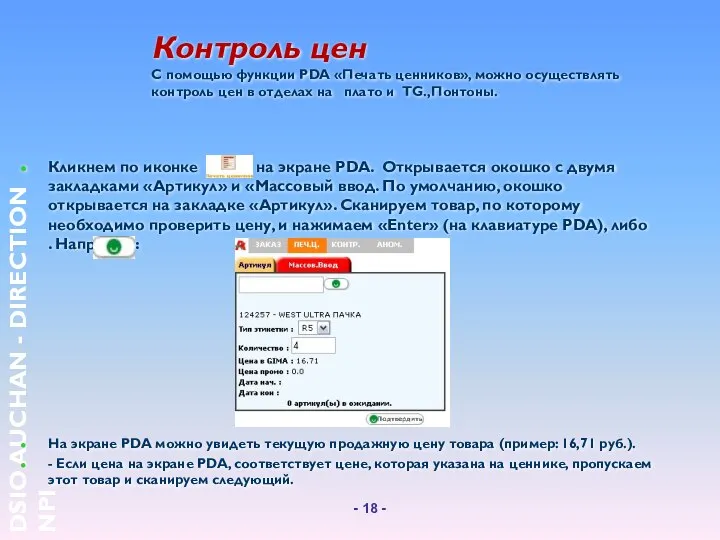
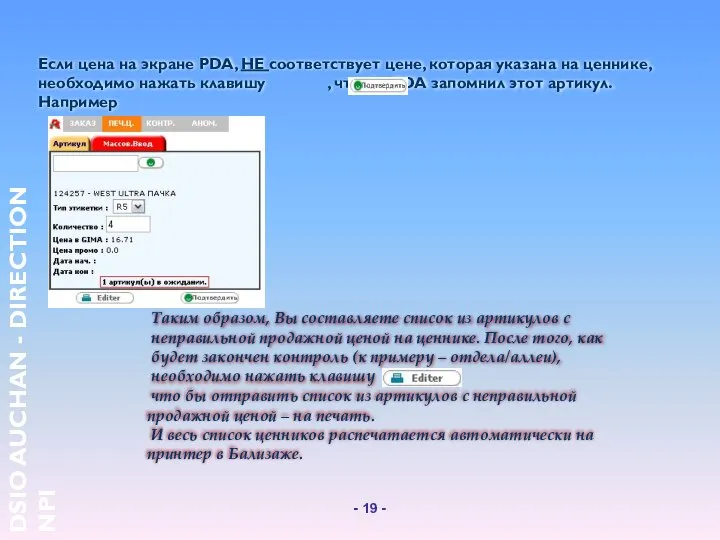

 Преимущества покупки недвижимости на Северном Кипре
Преимущества покупки недвижимости на Северном Кипре Мой бизнес-план (продажа футболок с принтами)
Мой бизнес-план (продажа футболок с принтами) Компания Standard Oil
Компания Standard Oil Бизнес-план. Организация по предоставлению услуг по переподготовке, обучению и повышению квалификации бухгалтеров
Бизнес-план. Организация по предоставлению услуг по переподготовке, обучению и повышению квалификации бухгалтеров Как разработать бизнес-модель
Как разработать бизнес-модель Анализ ситуации внешней среды предприятия на примере бренда Ромкор
Анализ ситуации внешней среды предприятия на примере бренда Ромкор Возрождение Пляжа Золотые пески в городе Сясьстрой
Возрождение Пляжа Золотые пески в городе Сясьстрой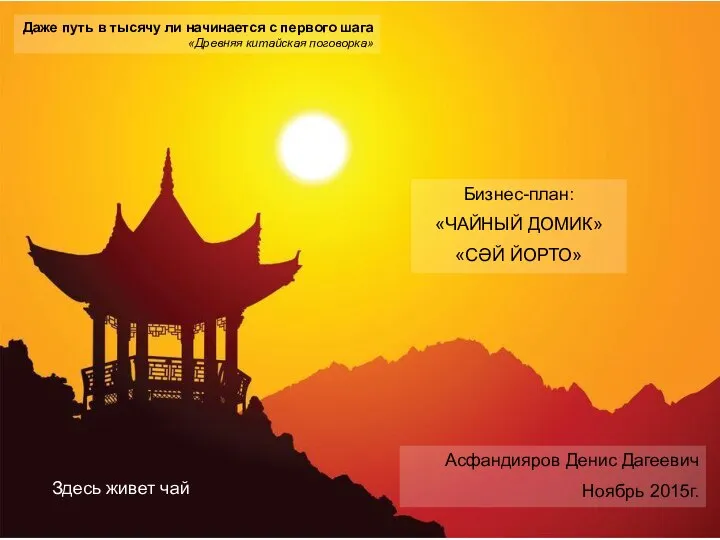 Чайный домик. Бизнес-план
Чайный домик. Бизнес-план ООО Милка
ООО Милка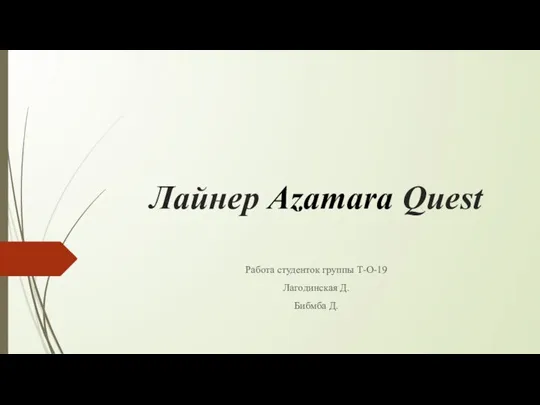 Лайнер Azamara Quest
Лайнер Azamara Quest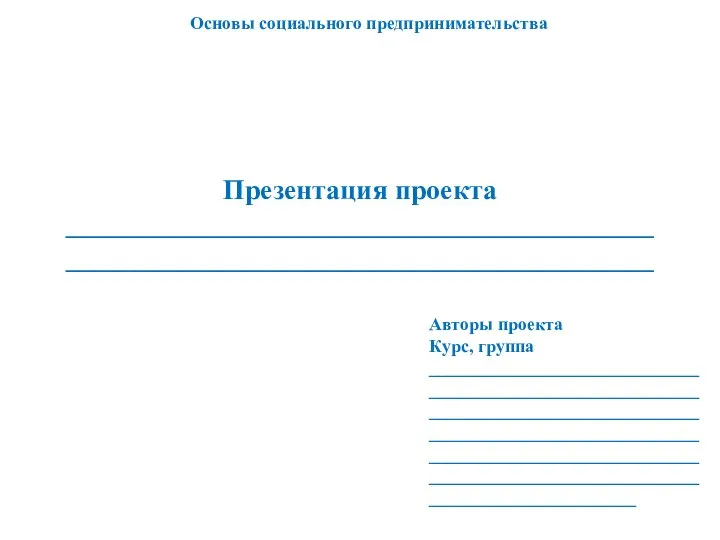 Основы социального предпринимательства
Основы социального предпринимательства Крупная компания. Стартап
Крупная компания. Стартап КП по сервису ППР Командировки + топливо для новых клинтов_22 03 2021 (1)
КП по сервису ППР Командировки + топливо для новых клинтов_22 03 2021 (1) Необычные предпринимательские идеи
Необычные предпринимательские идеи Korean Business & Management: Establishment of Korean Companies I. Week 2
Korean Business & Management: Establishment of Korean Companies I. Week 2 Как оценить бизнес в современных условиях. Секреты независимых бизнес консультантов
Как оценить бизнес в современных условиях. Секреты независимых бизнес консультантов Стратегическая позиция и оценка рисков бизнес-планирования
Стратегическая позиция и оценка рисков бизнес-планирования Расчет коэффициента рациональности ассортимента
Расчет коэффициента рациональности ассортимента Первая служба сопровождения и доставки детей из детсада, школы, секций
Первая служба сопровождения и доставки детей из детсада, школы, секций GPS трекер
GPS трекер Система Тони Кауфмана® (STK)™
Система Тони Кауфмана® (STK)™ Первая объединенная регата UNION REGATTA
Первая объединенная регата UNION REGATTA Проект команды “Щенячий патруль”
Проект команды “Щенячий патруль” Понятие корпорации
Понятие корпорации Характеристика гостиницы 5*
Характеристика гостиницы 5* Консалтинговая компания Бизнес-Инновация
Консалтинговая компания Бизнес-Инновация Цели на 2022 год
Цели на 2022 год Бизнес-план предприятия
Бизнес-план предприятия